AI-objecten maken met behulp van de Paint Generative Fill-functie op Windows 11
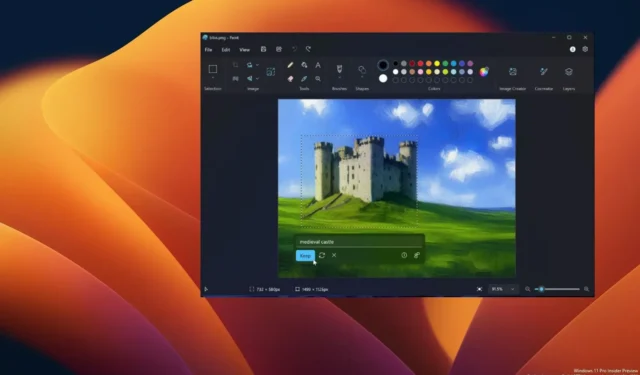
- Om de generatieve vullingsfunctionaliteit in Microsoft Paint te gebruiken, begint u met het openen van uw afbeelding in Paint. Gebruik vervolgens de selectietool “Rechthoek” of “Vrije vorm” om het gebied te markeren dat u wilt bewerken. Selecteer daarna “Generatieve vulling”, teken een prompt met een beschrijving van het object dat u wilt toevoegen en rond af door op “Behouden” te klikken.
In de Windows 11-versie van Microsoft Paint is een innovatieve generatieve opvulfunctie geïntegreerd, die gebruikmaakt van kunstmatige intelligentie om nieuwe objecten te produceren of bestaande objecten te wijzigen, terwijl de algehele artistieke stijl van het project behouden blijft.
Als u bijvoorbeeld een afbeelding hebt van een bos, kunt u een gedeelte markeren en het gebruiken om elementen toe te voegen, zoals een hut of extra bomen. U kunt ook een bestaand object selecteren en een tekstprompt gebruiken om een geheel ander landschap te genereren via AI.
In dit artikel leest u hoe u de functie voor generatief opvullen in Microsoft Paint op Windows 11 kunt gebruiken.
Hoe u nieuwe objecten kunt maken met generatieve vulling in Paint
Volg deze instructies om nieuwe objecten in uw afbeelding te genereren met behulp van de generatieve vulling van Paint:
- Start de Microsoft Paint- applicatie.
- Klik op Bestand , selecteer Openen en kies de afbeelding die u wilt bewerken.
- Selecteer uw voorkeursoptie uit de ‘Selectie’-tools, ofwel ‘Rechthoek’ of ‘Vrije vorm’.
- Markeer het gebied waar u de generatieve vulling wilt toepassen.
- Klik op de knop Generatief vullen .
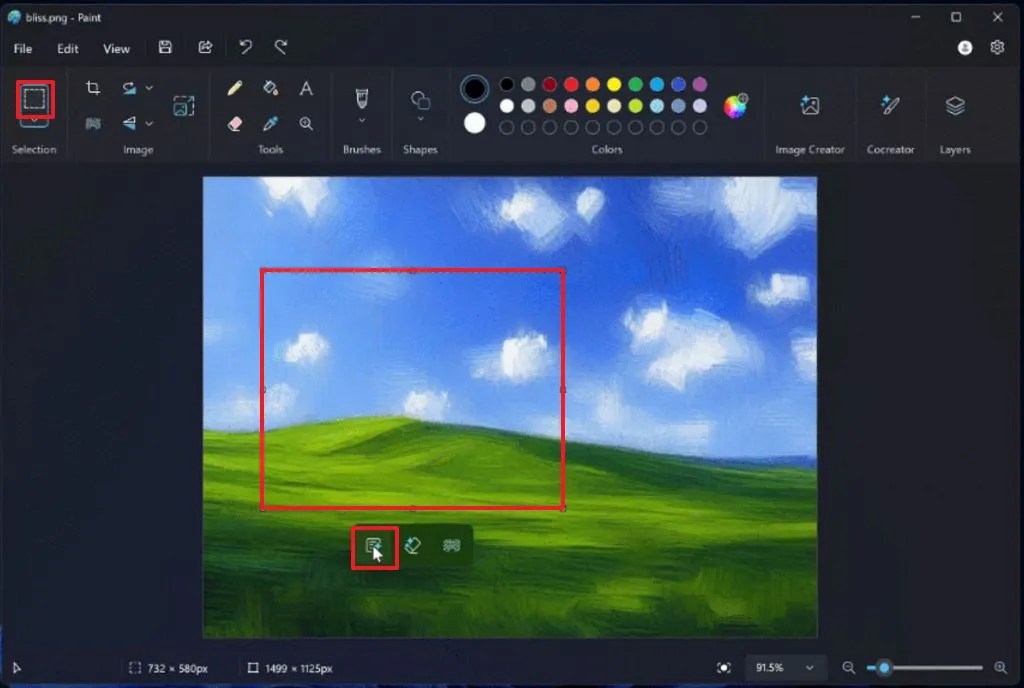
Optie voor generatieve vulling / Afbeelding: Microsoft - Maak een opdrachtprompt waarin u aangeeft welk object u met behulp van AI wilt maken.
- Klik op de knop Maken .
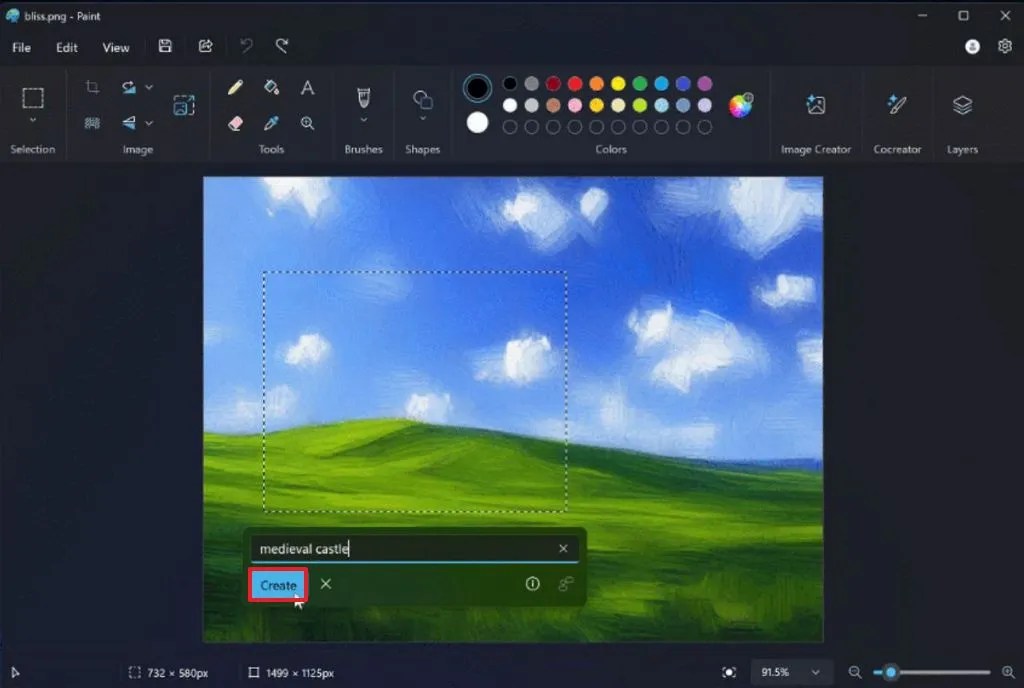
Creëer generatieve vulling met AI / Afbeelding: Microsoft - (Optioneel) Klik op de knop Opnieuw proberen als u het object opnieuw wilt maken.
- Klik ten slotte op de knop Behouden .
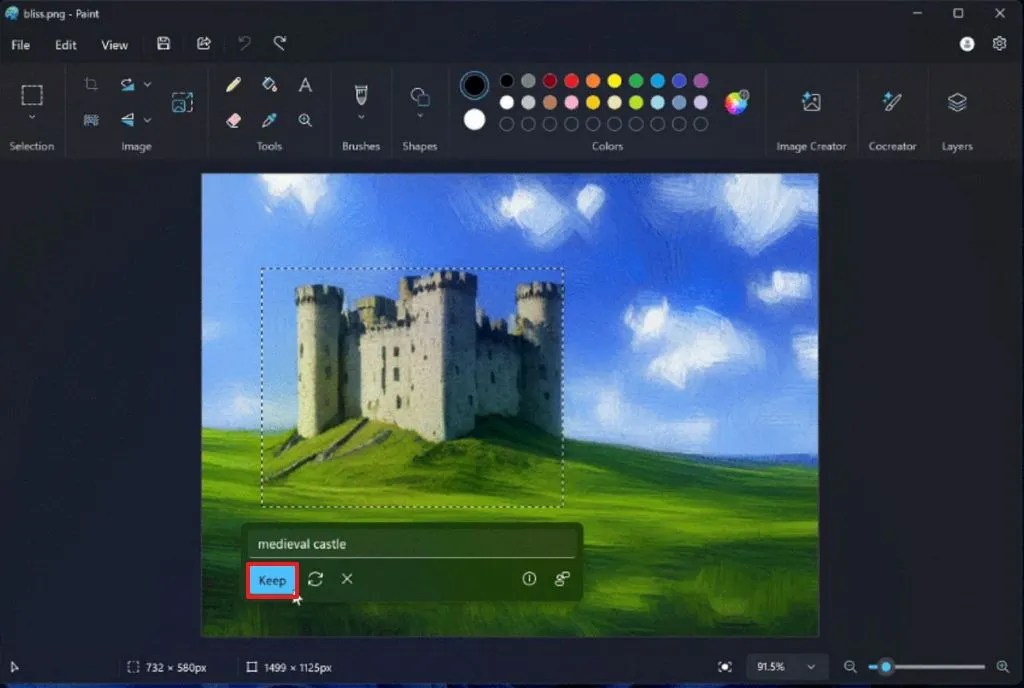
Generatieve vulling toepassen op afbeelding / Afbeelding: Microsoft
Nadat u deze stappen hebt voltooid, genereert de generatieve opvultool het object op basis van uw instructies. Houd er rekening mee dat de opties voor ongedaan maken niet meer beschikbaar zijn nadat u het bestand hebt opgeslagen. Daarom is het raadzaam om te werken met een duplicaat van uw afbeelding in plaats van het origineel.
Momenteel heeft Microsoft de generatieve opvulfunctie beperkt tot Copilot+-pc’s die gebruikmaken van Snapdragon ARM-processors met een Neural Processing Unit (NPU) voor lokale beeldverwerking.
Daarnaast moet u versie 11.2410.28.0 of een latere versie van Microsoft Paint hebben. Om te controleren op updates, navigeert u naar de Microsoft Store-app en bezoekt u de pagina ‘Downloads’. Op dit moment is deze functie alleen toegankelijk voor apparaten die deelnemen aan de Canary- en Dev-kanalen van het Windows Insider-programma.



Geef een reactie